Jika Anda sedang bersantai, saya minta tolong Anda untuk mengklik thumbnail gambar di samping. Setelahnya, Anda akan memasuki halaman image tersebut yang menampilkan gambar yang sama, namun ukurannya lebih besar. Kemudian simpan gambar tersebut ke dalam komputer dengan Save as.. atau Save image as.. (sesuaikan dengan browser yang Anda gunakan). Buka direktori di mana Anda tadi menyimpan file gambar tersebut. masih nampak seperti file gambar umumnya. Sekarang ubah ekstensinya dari .jpg menjadi .zip. Dengan menggunakan program pembuka file zip seperti Winrar atau IZArc, ekstrak file tadi, sekarang Anda mendapati dua buah file baru, satu file gambar yang sama dan satu file lainnya.
Itu salah satu teknik menyisipkan sebuah file lain ke dalam file gambar. Mungkin banyak dari Anda yang sudah mengetahuinya. Jika memang belum tahu, berikut saya tuliskan langkah yang saya lakukan untuk menghasilkan file ".jpg" yang disisipi file lain tersebut.
 Persiapkan sebuah file gambar .jpg dan sebuah file yang akan disisipkan ke dalamnya. Dengan menggunakan program pengolah file zip, buat file zip yang berisi dua buah file tadi. Jika menggunakan Winrar, Anda dapat pula mengompresnya menjadi file rar. Misalnya saja file zip tadi diberi nama coba.zip. Jangan lupa, menyimpannya masih pada direktori yang sama dengan kedua file tadi.
Persiapkan sebuah file gambar .jpg dan sebuah file yang akan disisipkan ke dalamnya. Dengan menggunakan program pengolah file zip, buat file zip yang berisi dua buah file tadi. Jika menggunakan Winrar, Anda dapat pula mengompresnya menjadi file rar. Misalnya saja file zip tadi diberi nama coba.zip. Jangan lupa, menyimpannya masih pada direktori yang sama dengan kedua file tadi.
 Sekarang buka Command Prompt, dan lanjutkan dengan masuk ke direktori tempat menyimpan file-file tadi. Selanjutnya, masih melalui Command prompt, jalankan perintah berikut:
Sekarang buka Command Prompt, dan lanjutkan dengan masuk ke direktori tempat menyimpan file-file tadi. Selanjutnya, masih melalui Command prompt, jalankan perintah berikut:
copy /b mobil.jpg+coba.zip hasil.jpg
mobil.jpg adalah contoh file gambar aslinya, coba.zip adalah nama file zip yang sebelumnya dibuat, dan hasil.jpg adalah nama file gambar baru bentukan dari kedua file tadi.
 Jika misalnya Anda melihat file hasil.jpg dengan image viewer misalnya, akan nampak seperti file image biasa, dan dalam Windows Explorer pun misalnya, akan nampak tampilan thumbnailnya. Ini termasuk ketika saya upload ke layanan image hosting seperti Shareapic tadi. Hanya saja, besar file-nya sekarang sudah membengkak karena memang ada "file lain" di dalamnya. Meskipun begitu dengan program pembuka file zip (dengan mengubah ekstensinya atau pun tanpa mengubah jika memungkinkan), file gambar tersebut dapat diekstrak menjadi file gambar aslinya dan "file lain" yang disisipkan.
Jika misalnya Anda melihat file hasil.jpg dengan image viewer misalnya, akan nampak seperti file image biasa, dan dalam Windows Explorer pun misalnya, akan nampak tampilan thumbnailnya. Ini termasuk ketika saya upload ke layanan image hosting seperti Shareapic tadi. Hanya saja, besar file-nya sekarang sudah membengkak karena memang ada "file lain" di dalamnya. Meskipun begitu dengan program pembuka file zip (dengan mengubah ekstensinya atau pun tanpa mengubah jika memungkinkan), file gambar tersebut dapat diekstrak menjadi file gambar aslinya dan "file lain" yang disisipkan.
Untuk program pembuka file hasil bentukan, ternyata program 7-zip tidak dapat digunakan untuk mengekstrak file tersebut. Saya sendiri berhasil mengekstrak file hasil bentukan dengan menggunakan IZArc, sementara teman saya Darkum Sudiro, berhasil mengkstraknya dengan program Winrar. Jika ada program lain yang bisa atau tidak bisa, silahkan diinformasikan.
Sumber & Tulisan lain yang terkait dengan tulisan di atas:






































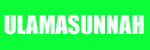







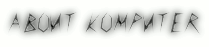







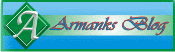














.jpg)


























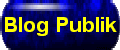












































































0 komentar:
Posting Komentar